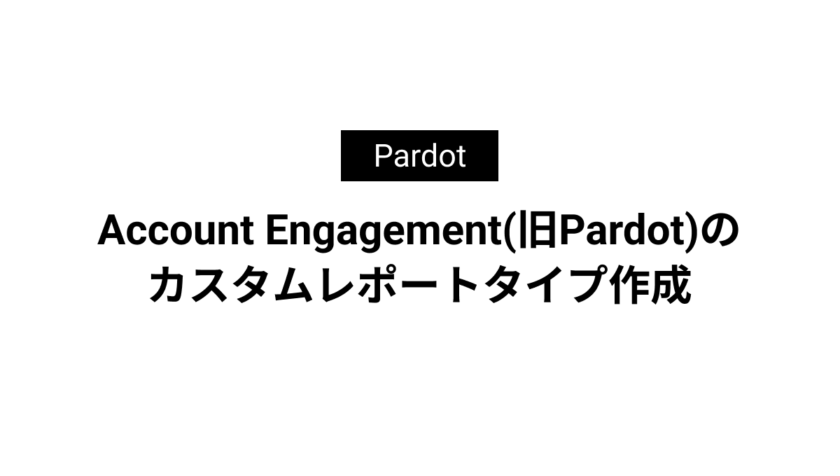Account Engagement(旧 Pardot)のフォームレイアウトテンプレートを無料公開
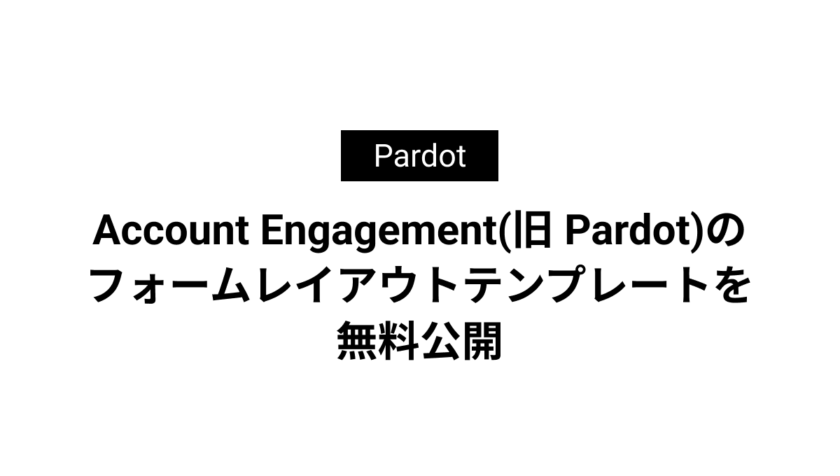
Account Engagement(旧 Pardot)のデフォルトのレイアウトテンプレートでは綺麗なフォームを作成することができません。
そこですぐに使えるAccount Engagement(旧 Pardot)のフォームレイアウトテンプレートを無料公開します。
デフォルトのフォームデザイン
Account Engagement(旧 Pardot)のデフォルトのレイアウトテンプレートを使用してフォームを作成すると下記のようなデザインです。
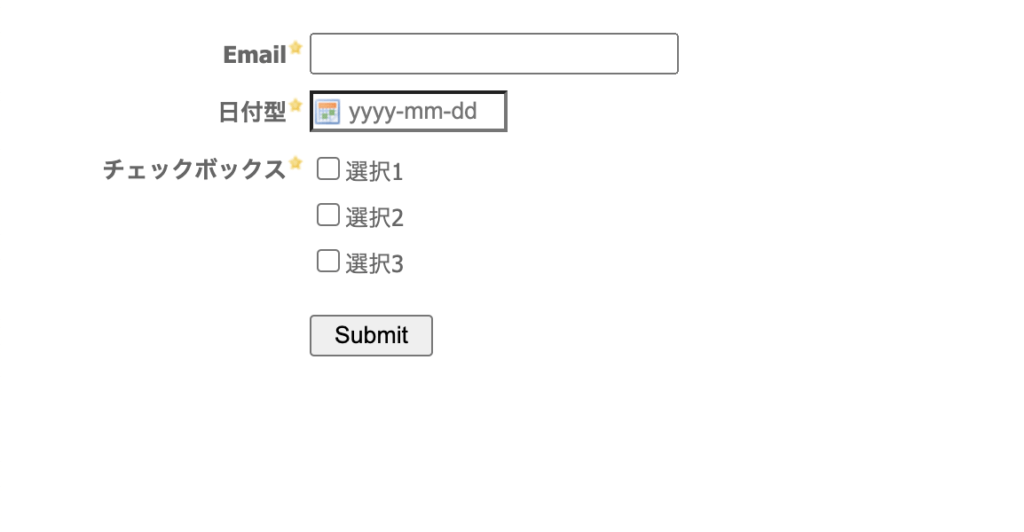
このまま使用するのはユーザーにとっても少し不便なためデザイン性のあるフォームに変更しましょう。
無料公開するテンプレートのフォームデザイン
今回、無料公開するフォームデザインは下記の通りです。
下記のフォームを送信すると送信したフォームデザインのレイアウトテンプレートファイルをダウンロードできます。
レイアウトテンプレートの作成方法
上記のフォームを送信してレイアウトテンプレートをダウンロードできたらAccount Engagement(旧 Pardot)に設定していきます。
レイアウトテンプレートの作成は[コンテンツ]→[レイアウトテンプレート]→[レイアウトテンプレートを追加]をクリックします。
![[コンテンツ]→[レイアウトテンプレート]→[レイアウトテンプレートを追加]をクリック](https://fact-marketing.jp/wp-content/uploads/2022/12/image-12-1024x523.png)
次に名前やフォルダーなどの必須項目を入力します。
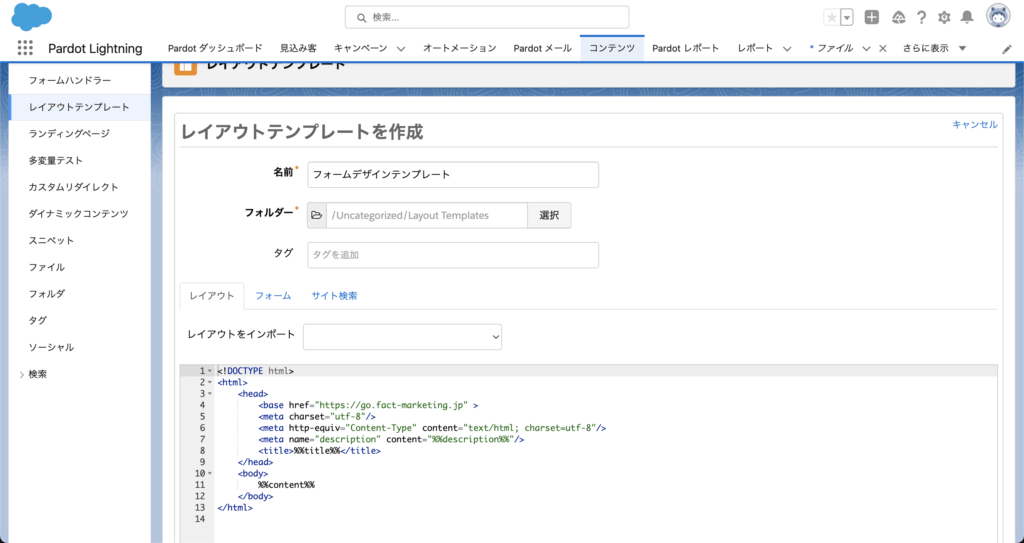
次にダウンロードしたファイルを開き「レイアウト」タブにコピー&ペーストで貼り付けます。
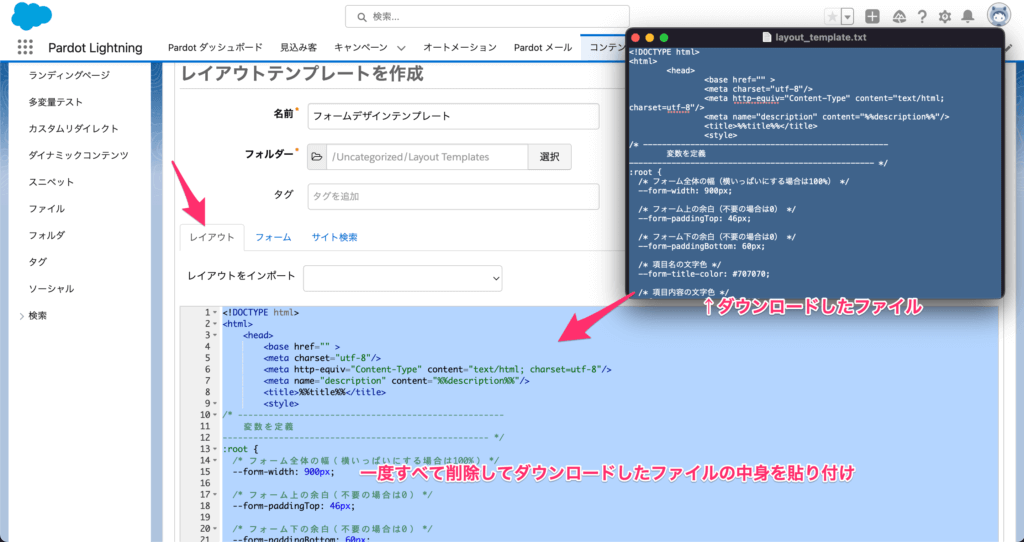
そして下部の[デフォルトの CSS スタイルシートを含める (推奨)]のチェックを外します。
あとは保存を押したらレイアウトテンプレートの作成は完了です。
![[デフォルトの CSS スタイルシートを含める (推奨)]のチェックを外す](https://fact-marketing.jp/wp-content/uploads/2022/12/image-15-1024x538.png)
作成したレイアウトテンプレートを使用すれば整ったフォームを作成することができます。
フォームの作成方法について知りたい方は下記の記事を参考にしてください。
>【設定画面あり】Pardotフォームの作成方法と使い方
またデフォルトではエラー文言が英語のままになっているので[フォーム]タブを選択し日本語に変更することをおすすめします。
![[フォーム]タブを選択し日本語に変更](https://fact-marketing.jp/wp-content/uploads/2022/12/image-16-1024x542.png)
まとめ
Account Engagement(旧 Pardot)のデフォルトのフォームデザインをそのまま使用するのは少し難しいかと思います。ぜひ、今回ご紹介したレイアウトテンプレートを使用してフォームを作成してみてください。